Jmeter的两种录制脚本的方式
关于录制:
不管什么工具,只要能录制成功,能用就可以。
录制1——badboy
Badboy下载:(官网目前已经打不开了)
Badboy介绍:
自动化测试工具
Badboy打开后默认打开录制开关进行录制,点击红圈停止录制

Badboy操作:
打开badboy工具,点击工具栏目上的红色圆形按钮,在地址栏目中输入被测试项目的地址

Badboy导出:
录制完成,点击工具栏旁边黑色按钮,结束录制。选择“文件” --Export to Jmeter...

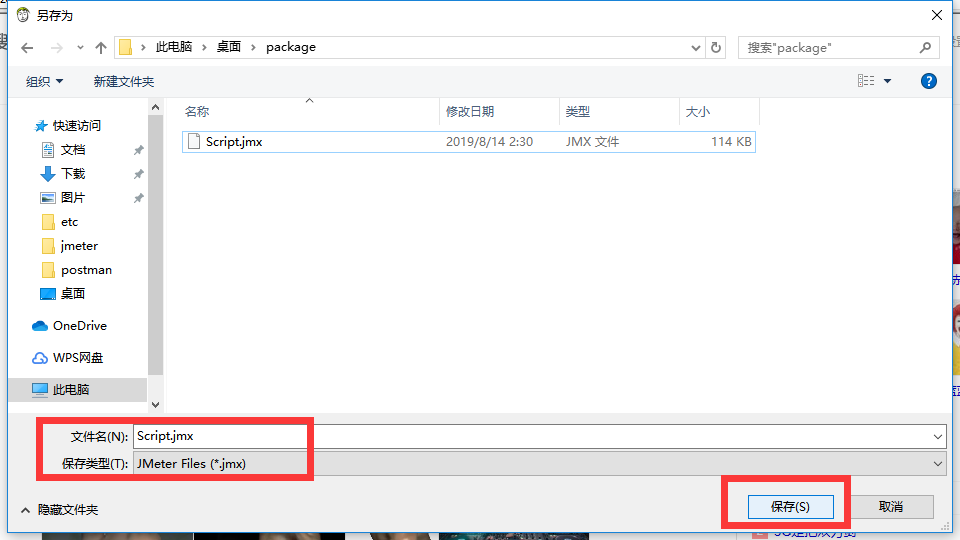
打开Jmeter工具,选择“文件”-->“打开”选择刚才保存的文件(.jmx类型),将文件导入进来了
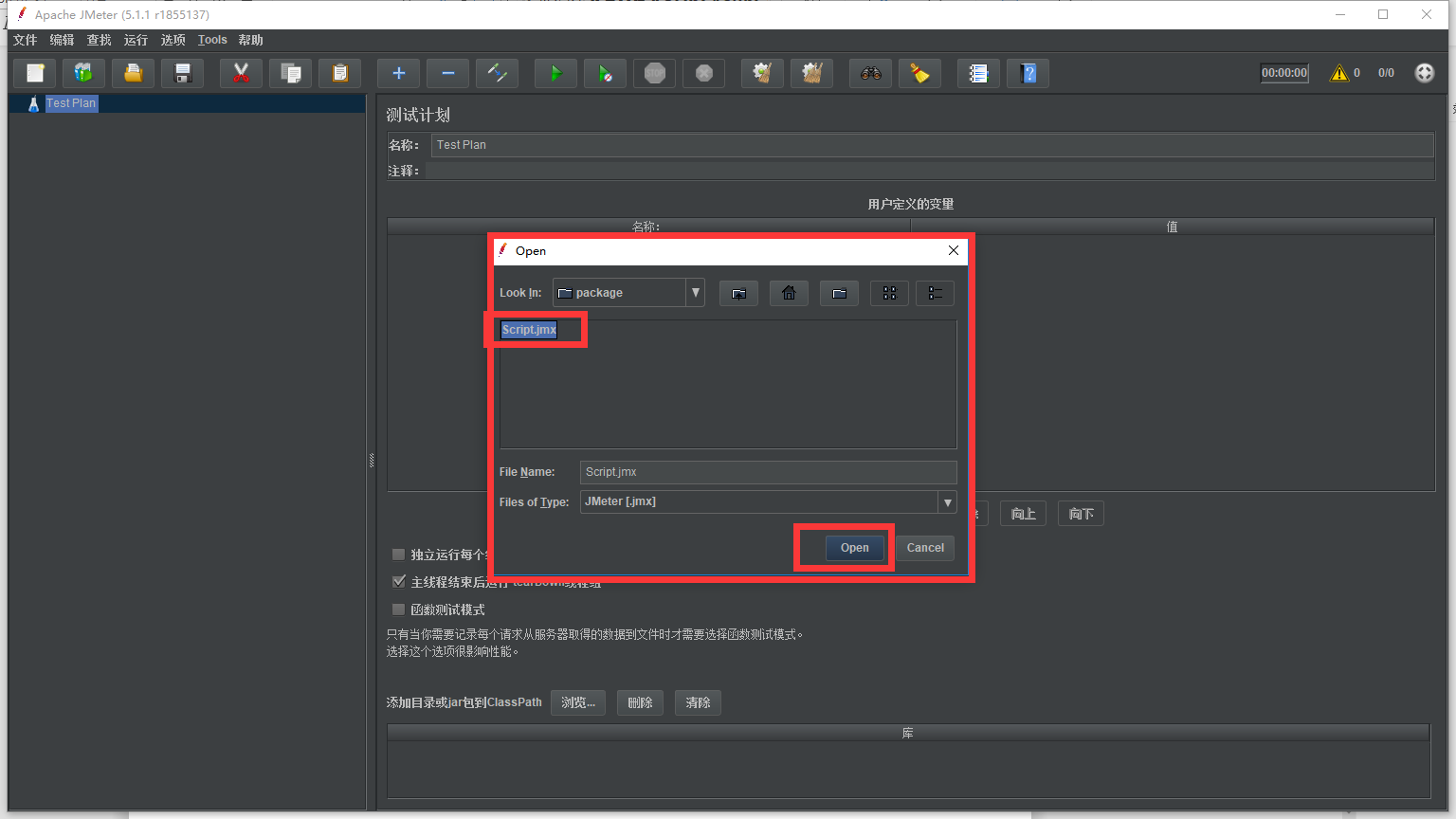
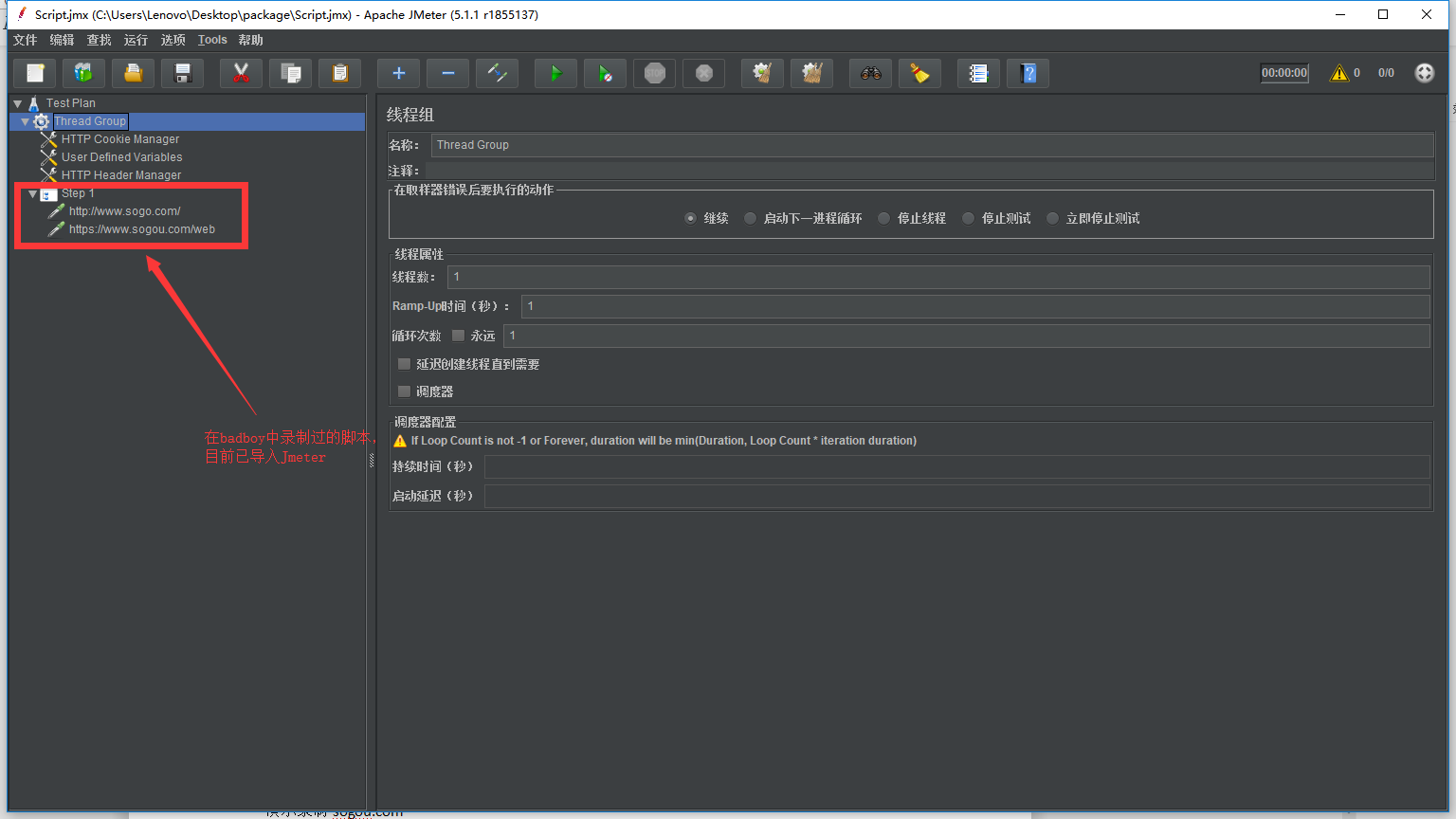
录制完之后一定要把脚本过一遍,知道脚本里都是做什么的
演示录制sogou.com
录制2——Jmeter代理
创建一个线程组(右键点击“测试计划”-->“添加”-->“线程组”)
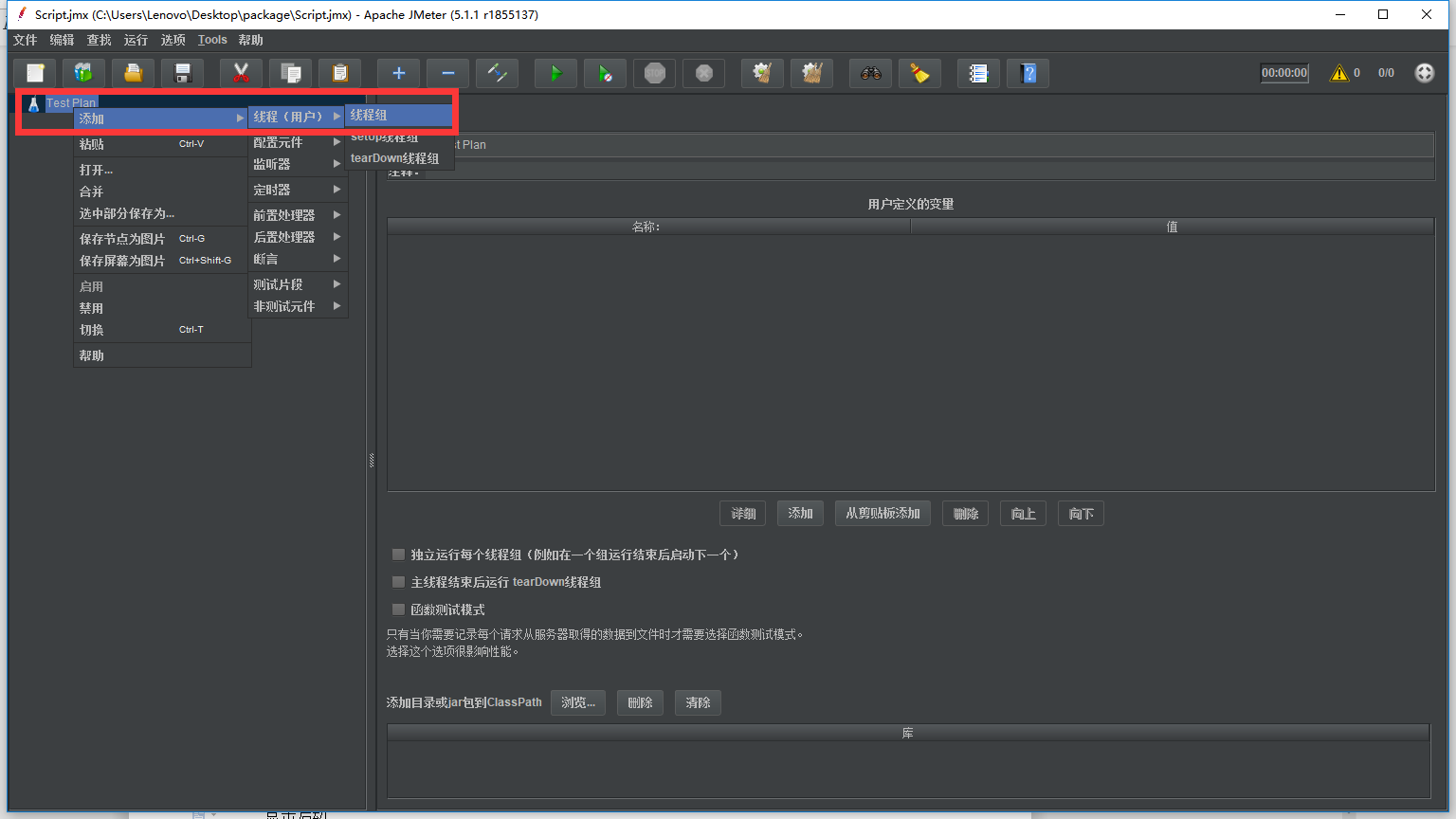
在“工作台”->非测试元件->添加“http代理服务器”
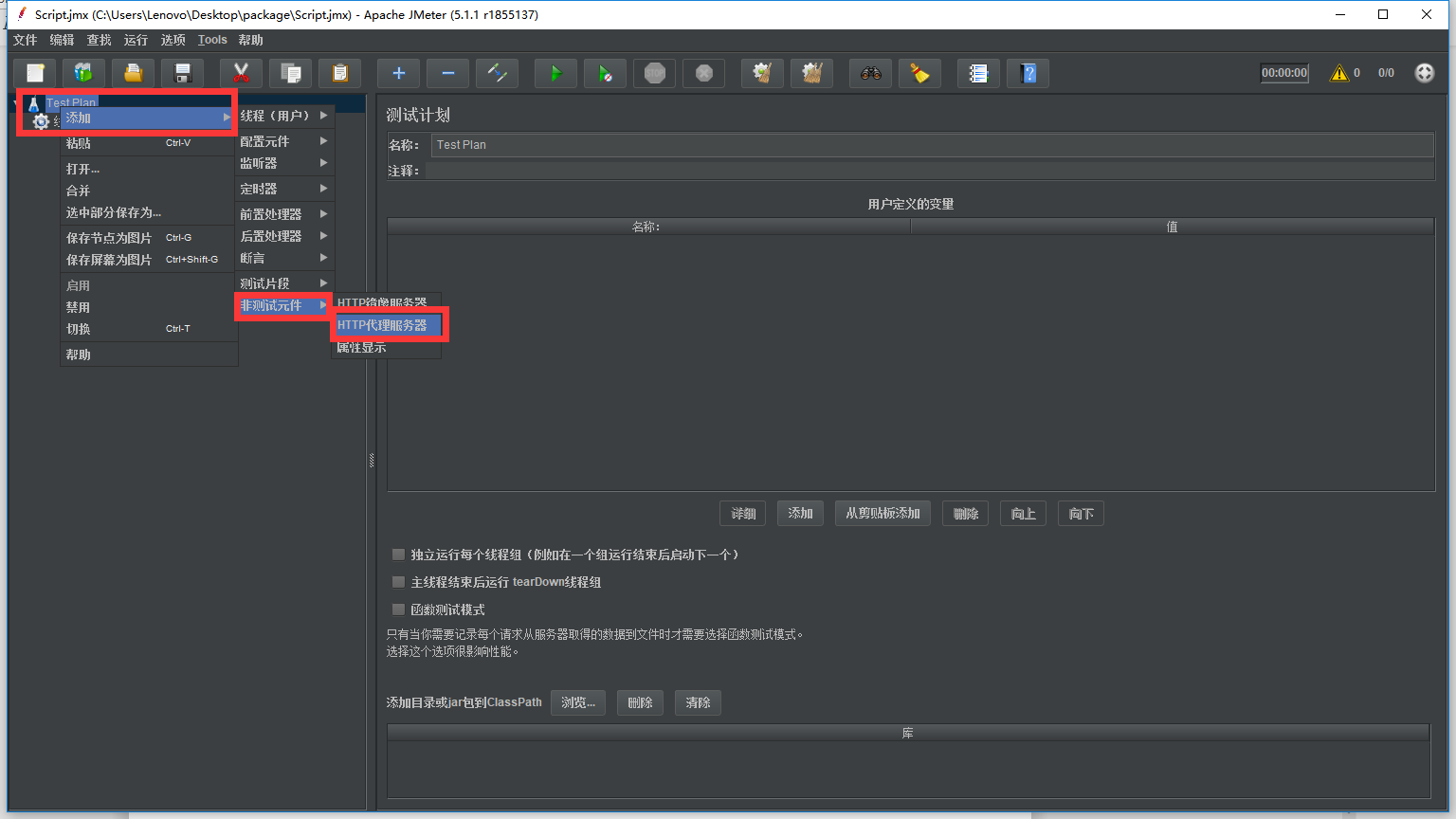
代理服务器的端口,默认8080(我的是8888改成8080),可自行修改,但不要与其他应用端口冲突
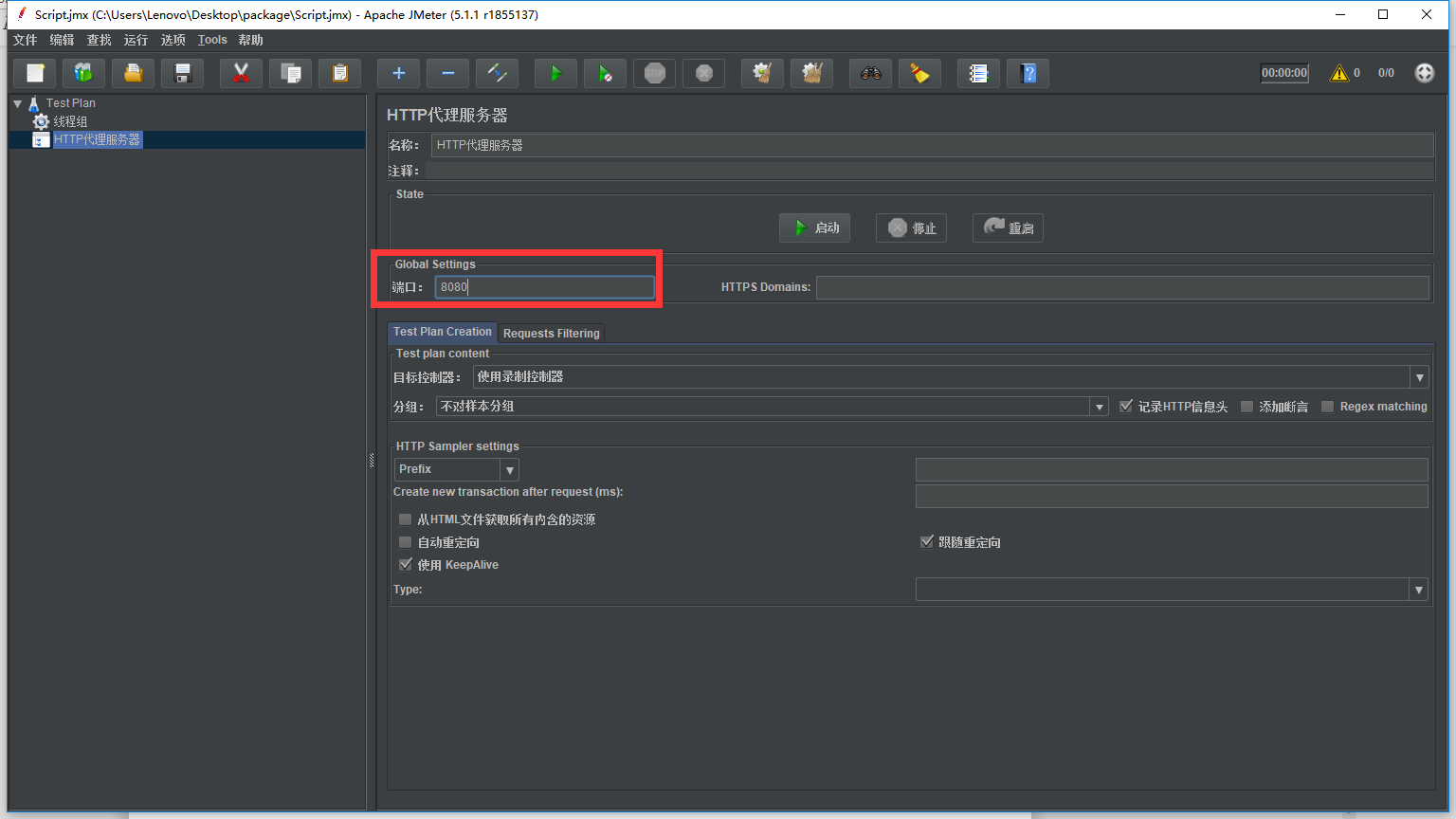
目标控制器:录制的脚本存放的位置,可选择为测试计划中的线程组(根据实际来选择即可)
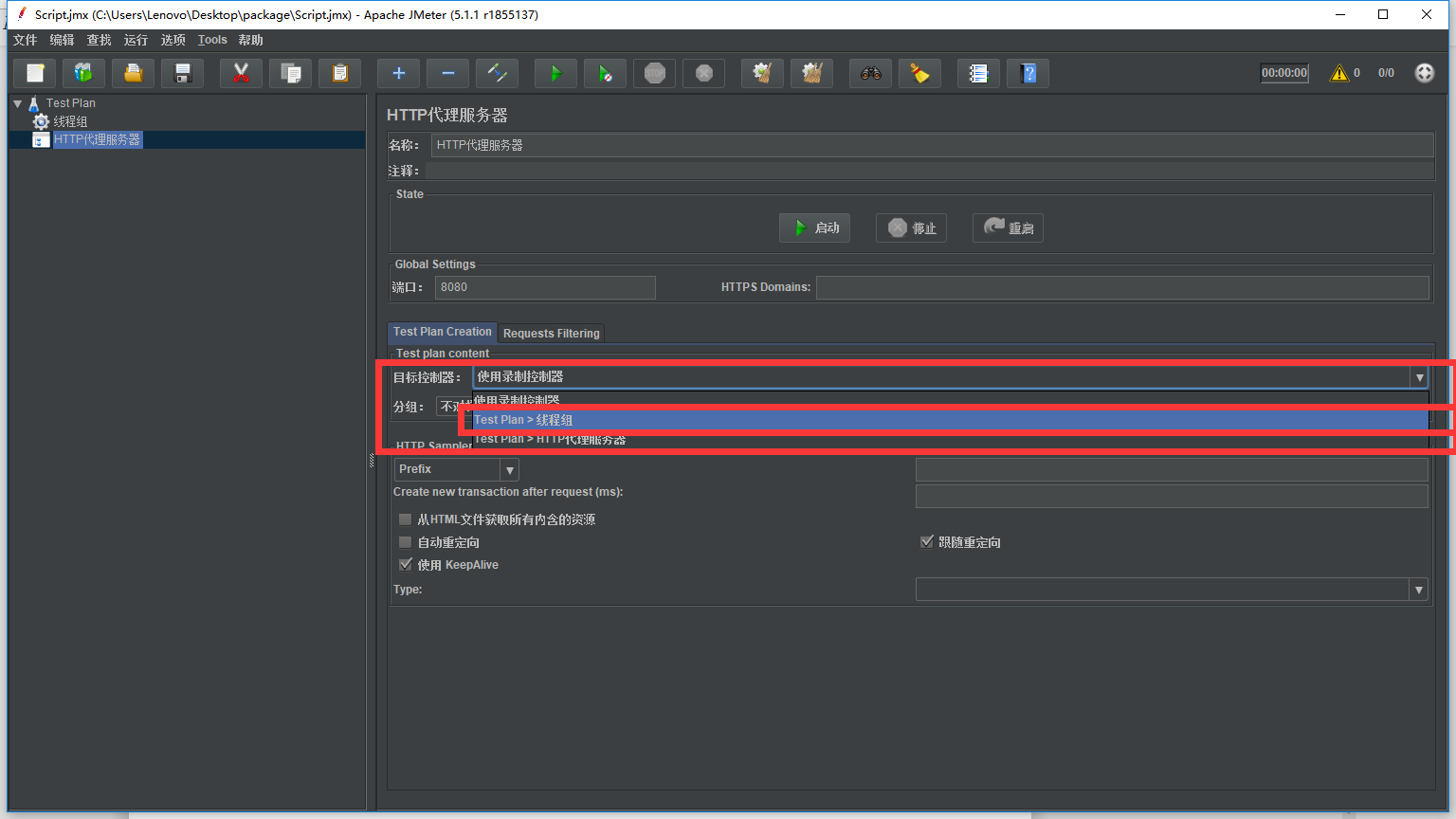
分组:队请求进行分组。“分组”的概念是将一批请求汇总分组,可以把url请求理解为组
-“不对样本分组”:所有请求全部罗列
-“在组间添加分隔”:加入一个虚拟的已分割线命名的动作,运行同“不对样本分组”, 无实际意义
-“每个组放入一个新的控制器”:执行时按控制器给输出结果
-“只储存每个组的第一个样本”:对于一次url请求,实际很多次http请求的情况
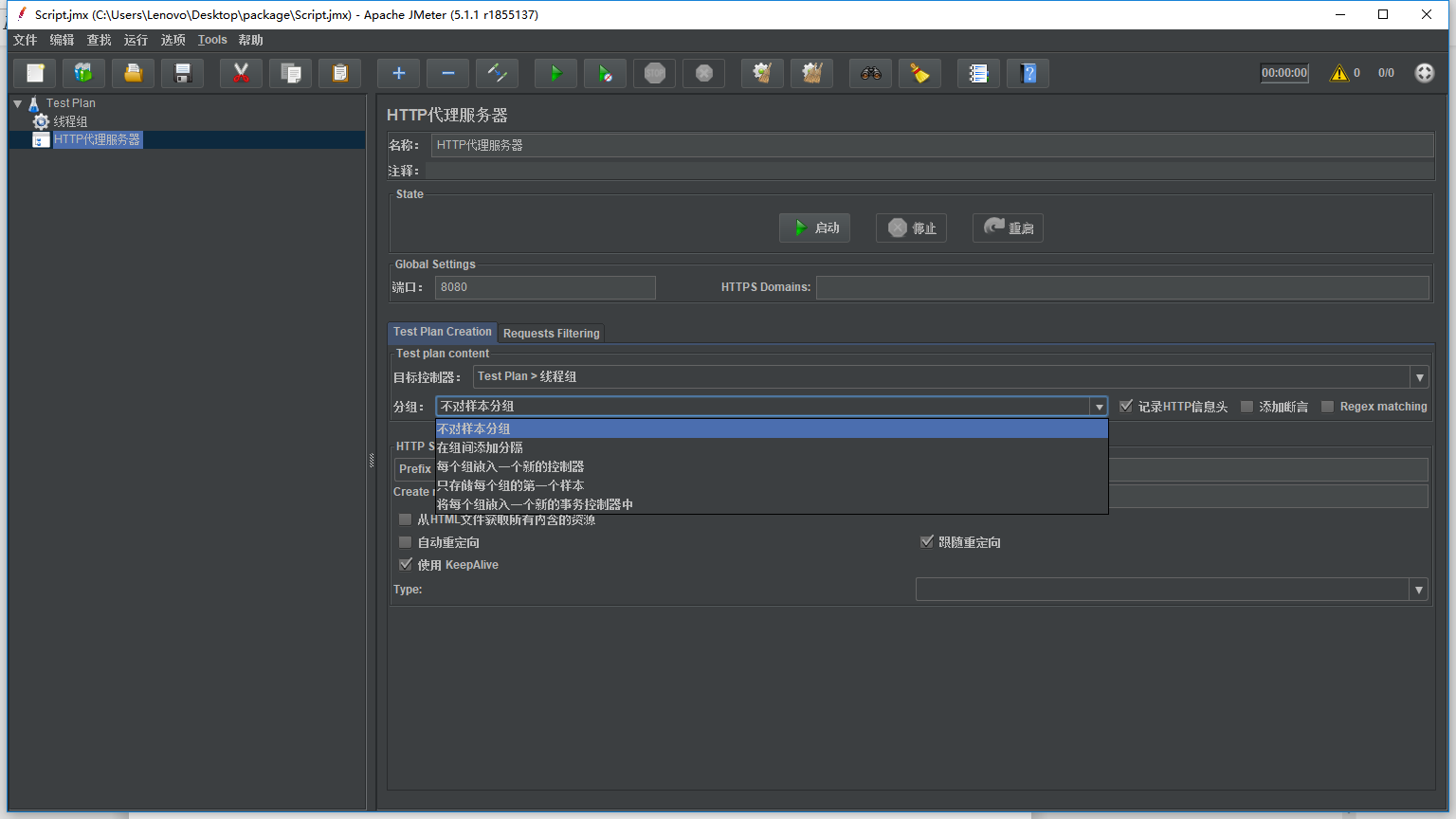
点击启动
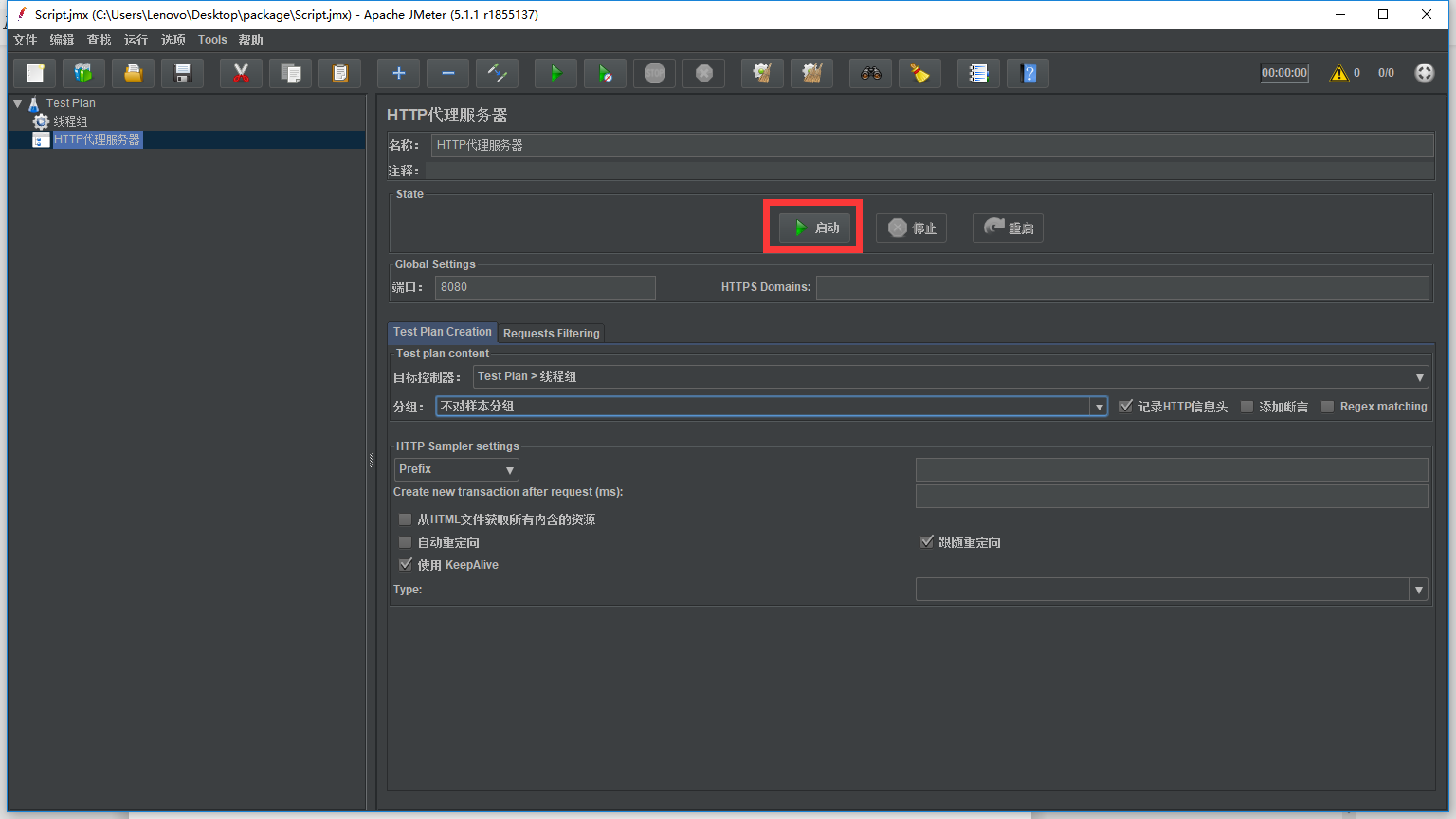
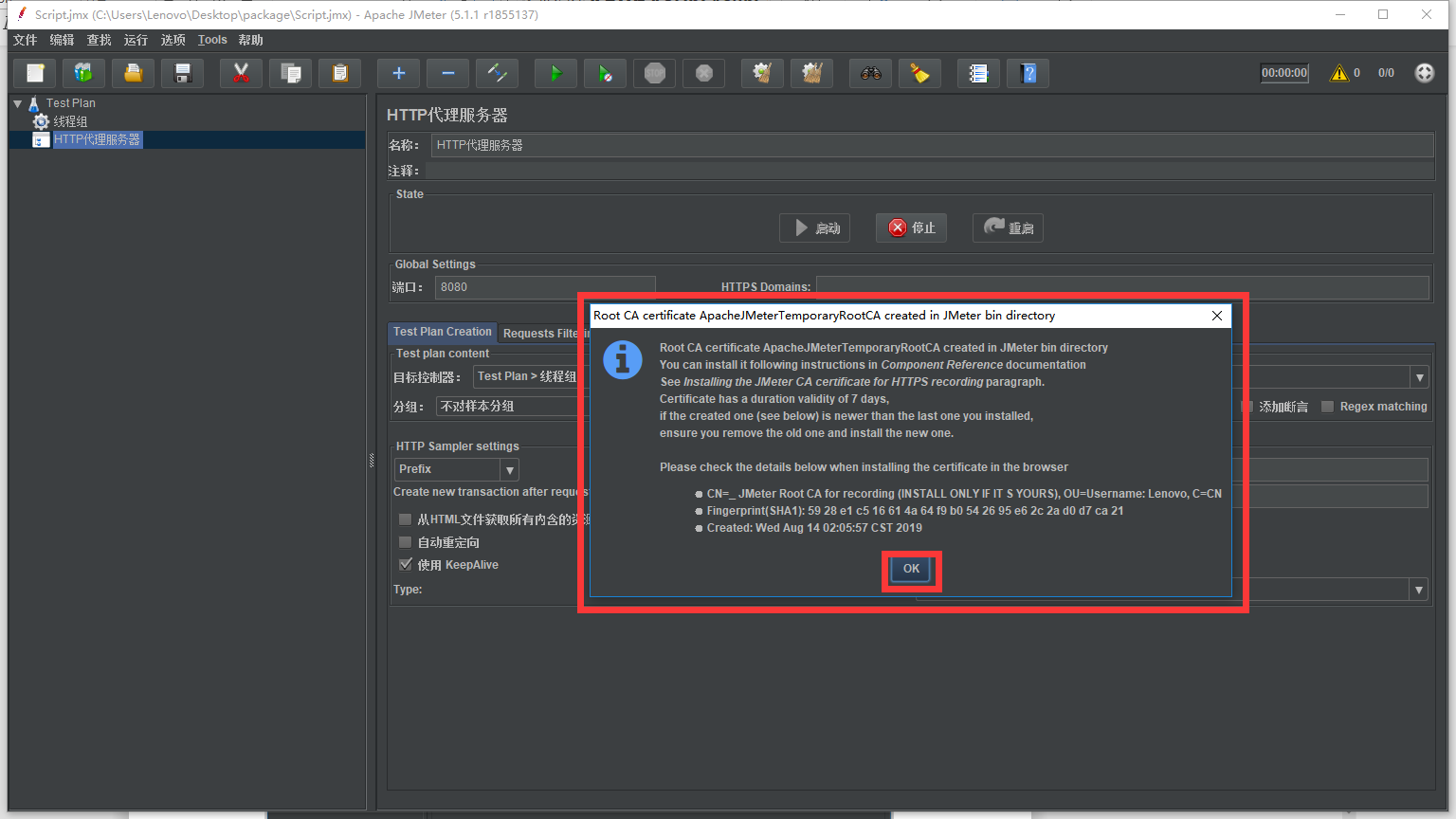

设置ie浏览器
Ie-->”internet属性”-->”连接”-->“局域网设置”
代理服务器下,勾选“为LAN使用代理服务器(这些设置不用于拨号或VPN链接)”
地址输入:localhost,端口输入:8080(与Jmeter中设置的要一样)
现在点击jmeter上的“启动”按钮(先启动也可以,但是会录入首页地址及一些其他的脚本内容)
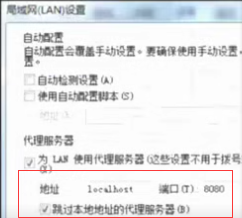
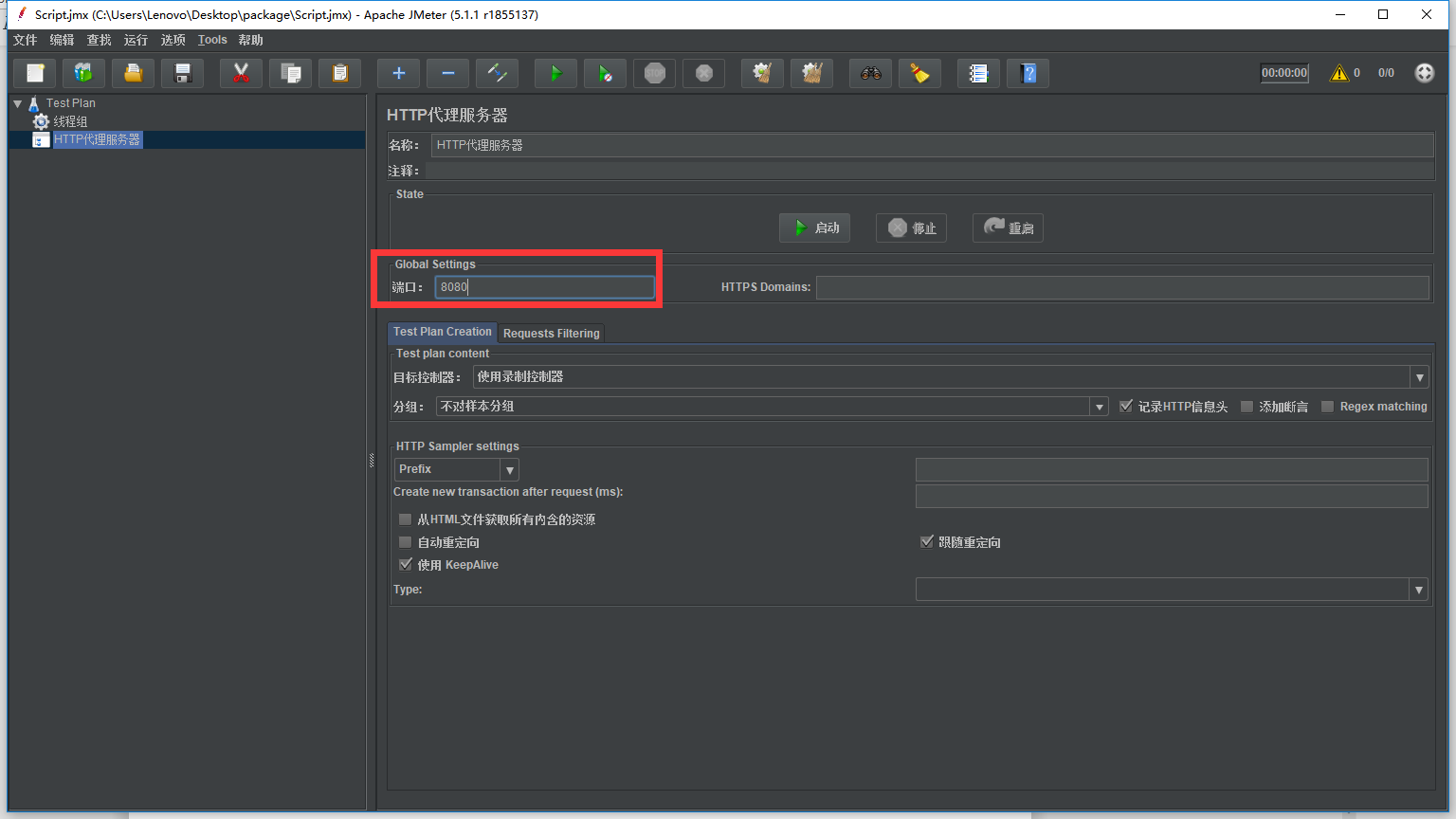
打开浏览器输入需要录制WEB项目地,Jmeter会自动记录你IE所访问的页面
用jmeter进行脚本录制会录制进去一些乱七八糟的额外的请求,应用上非常不好,不推荐
推荐用badboy录制,导入jmeter进行参考



